Comptes clients Shopify : avantages et comment les configurer et les gérer sur votre boutique Shopify
Publié: 2022-08-17Les clients veulent pouvoir accéder rapidement à leurs marchandises stockées, à leurs commandes passées, etc. lorsqu'ils font leurs achats dans votre commerce. Avec un compte client, vous pouvez simplement offrir à votre consommateur une expérience personnalisée.
Voyons pourquoi vous avez besoin d'un compte client et quels éléments vous devez activer pour créer un compte client fonctionnel.
Quelle est l'importance des comptes clients ?
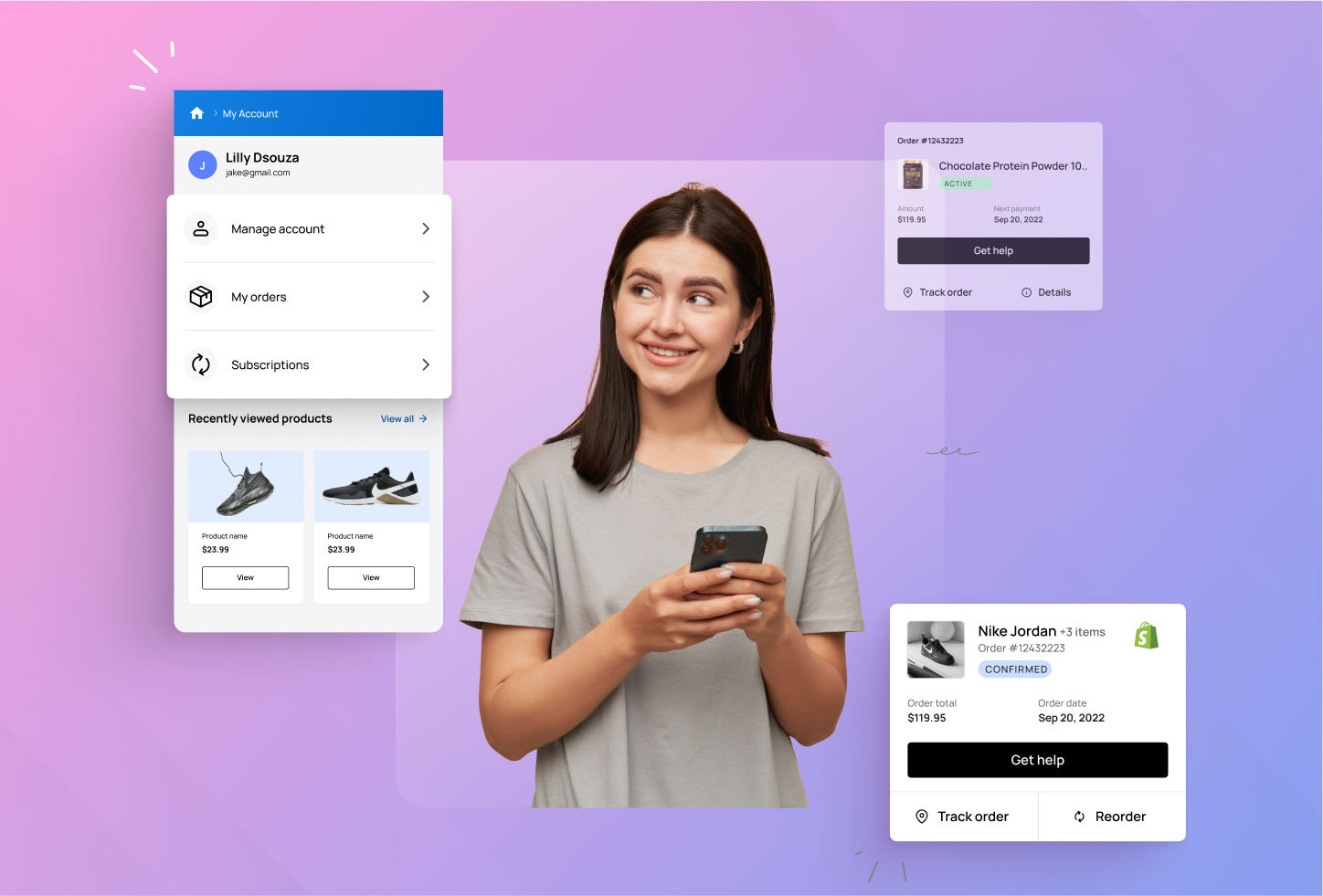
Votre client peut gérer ses commandes, ses informations de facturation et de paiement, ainsi que les biens enregistrés au même endroit en créant un compte client. Les clients peuvent afficher des informations supplémentaires sur les récompenses qu'ils ont gagnées sur leur compte client si vous avez un programme de fidélité.
Vous pouvez rendre plus simple pour les clients de consulter leurs commandes, leurs listes de souhaits et leurs incitations en créant un compte client. Les clients seraient plus satisfaits de votre boutique Shopify s'ils avaient une expérience aussi simple.
Quatre-vingt pour cent des clients sont plus susceptibles d'acheter un bien ou un service auprès d'une entreprise qui propose des expériences personnalisées. Une telle expérience sur mesure est proposée à vos consommateurs via un compte client. Avec l'aide du hub central, vos clients peuvent récupérer leur historique avec vous plus facilement et agir plus rapidement.
Vous trouverez plus simple de vendre à vos clients en leur envoyant des messages personnalisés en fonction de leurs intérêts et de leurs préférences si vous leur offrez une expérience d'achat hautement personnalisée. Vous pouvez fidéliser efficacement les consommateurs en utilisant des communications spécialement conçues pour les encourager à effectuer davantage d'achats.
Caractéristiques d'un compte client complet
Voici 6 fonctionnalités que vous pouvez ajouter à un compte client personnalisé pour améliorer l'expérience utilisateur de vos consommateurs.
1. Fonction de réorganisation
En incluant une option « Recommander » sur leurs commandes précédentes, vous pouvez rationaliser le contact de vos clients avec votre entreprise. Au lieu de cliquer sur l'article puis de l'ajouter à leur panier, les clients peuvent simplement cliquer sur " Réorganiser " et l'article sera placé dans leur panier et disponible pour le paiement.
2. Accédez facilement aux commandes précédentes
Fournir des informations sur l'historique des commandes du client, le total de la commande, les produits achetés, etc., permet aux consommateurs de visualiser leurs commandes précédentes. Les clients pourront localiser certains produits, soumettre des demandes d'assistance pour des commandes particulières et même suivre les marchandises retournées ici.
3. Programme de fidélité
Permettez aux clients de collecter des récompenses et de les afficher dans leurs comptes de boutique Shopify. Vous pouvez augmenter les achats répétés et attirer les clients dans votre magasin en convertissant les clients occasionnels en clients fidèles grâce à un programme de fidélité.
4. Listes de souhaits
La liste de souhaits d'un client est une collection de biens qu'il a l'intention d'acheter à l'avenir. Créez une page de liste de souhaits dans l'espace client de votre boutique afin que les consommateurs puissent parcourir tous les articles qu'ils y ont enregistrés et même les ajouter à leur panier s'ils souhaitent effectuer un achat.
5. Connexion sociale
Les clients sont plus susceptibles d'abandonner les paniers et de s'abstenir de passer des commandes lorsque la procédure de connexion est longue. Vos clients peuvent se connecter en utilisant leurs comptes de réseaux sociaux en un seul clic grâce au social login.
Cela vous permet de simplifier le processus de connexion aux comptes clients, ce qui permet aux consommateurs de s'inscrire plus facilement après avoir effectué un achat. La connexion sociale vous permet d'attirer de nouveaux abonnés et d'enregistrer des visiteurs du magasin qui, autrement, ne l'auraient pas fait.
6. Produits récemment consultés
La zone « Produits récemment consultés » de votre compte client est l'endroit idéal pour rappeler aux clients les articles qu'ils voyaient précédemment. Utilisez l'option « Produits récemment consultés » pour permettre aux clients de magasiner plus rapidement plutôt que de leur demander de rechercher des articles qu'ils ont déjà vus. Vous pouvez immédiatement booster vos conversions avec cette fonctionnalité.
Comment créer un compte client personnalisé sur Shopify

Shopify conserve des données protégées par mot de passe sur l'identité d'un client, l'historique des achats et l'état actuel de la commande lorsque vous activez les comptes client. Lors du paiement, les informations enregistrées sont automatiquement utilisées pour remplir les détails de votre client, tels que leurs adresses. Les comptes clients doivent être utilisés conjointement avec le canal de vente de la boutique en ligne.
1. Définissez les préférences de votre compte client
Les comptes clients peuvent être obligatoires, volontaires ou complètement désactivés. Les clients sont dirigés vers une page de création de compte différente lorsqu'ils créent un compte. N'oubliez pas que forcer les utilisateurs à créer des comptes peut entraîner une baisse des conversions de ventes.
Bureau
- Accédez à Paramètres > Paiement dans votre interface administrateur Shopify .
- Sélectionnez une option de compte client dans la section « Comptes clients » :
- Les comptes sont désactivés : lors du paiement, les clients n'auront pas la possibilité de créer un compte ou de se connecter. Leurs informations ne seront pas renseignées automatiquement lors du paiement, ils devront donc les saisir manuellement.
- Les comptes ne sont pas requis : Bien qu'il soit facultatif pour les clients de créer un compte, cela est recommandé. Les informations d'adresse des clients sont remplies automatiquement lorsqu'ils passent une commande s'ils ont un compte et sont connectés. Les clients peuvent choisir de se connecter en cliquant sur le bouton Vous avez déjà un compte ? Au-dessus de la zone de saisie de l'e-mail se trouve un lien de connexion. Lorsqu'un consommateur clique sur ce lien, il a la possibilité de procéder à son paiement en tant qu'invité, d'enregistrer un nouveau compte ou de saisir son adresse e-mail et son mot de passe.
- Les comptes sont nécessaires : Pour terminer le paiement, les clients doivent se connecter ou créer un compte s'ils n'en ont pas déjà un. Ce paramètre est avantageux, par exemple, si vous gérez une boutique de vente en gros ou réservée aux membres. Lorsqu'un consommateur passe une commande, les adresses sont automatiquement renseignées. L'option permettant à vos consommateurs de créer des comptes est toujours disponible même si vous souhaitez exiger des comptes. Vous devez modifier le thème de votre boutique si vous souhaitez en restreindre l'accès.
- Pour confirmer les paramètres de votre compte client, cliquez sur Enregistrer .
Les clients peuvent utiliser l'une des adresses qu'ils utilisaient auparavant s'ils sont connectés au moment de l'achat. Ils peuvent également saisir leur adresse. Les clients n'ont pas la possibilité de sélectionner les cinq adresses qu'ils souhaitent stocker.
L'option d' enregistrer ces informations pour la prochaine fois est également disponible sur votre formulaire de paiement. Lors du paiement, si un client choisit d'enregistrer ses informations de contact et d'expédition pour plus tard, les informations de votre boutique sont enregistrées dans le navigateur du consommateur. Les informations de contact et d'adresse de livraison du client sont automatiquement remplies par son navigateur la prochaine fois qu'il utilise votre paiement. Les informations enregistrées par un client ne sont pas stockées par Shopify. Le navigateur du client stocke les données dans un cache. Si le client n'a pas encore vidé son cache, Shopify demande au navigateur de supprimer les données en cache du client après un an.

iPhone et Androïd
- Accédez à Store > Paramètres dans l' application Shopify .
- Appuyez sur Paiement dans le menu des paramètres de la boutique .
- Sélectionnez une option de compte client dans la section « Comptes clients » :
- Les comptes sont désactivés : lors du paiement, les clients n'auront pas la possibilité de créer un compte ou de se connecter. Leurs informations ne seront pas renseignées automatiquement lors du paiement, ils devront donc les saisir manuellement.
- Les comptes ne sont pas requis : Bien qu'il soit facultatif pour les clients de créer un compte, cela est recommandé. Les informations d'adresse des clients sont remplies automatiquement lorsqu'ils passent une commande s'ils ont un compte et sont connectés. Les clients peuvent choisir de se connecter en cliquant sur le bouton Vous avez déjà un compte ? Au-dessus de la zone de saisie de l'e-mail se trouve un lien de connexion. Lorsqu'un consommateur clique sur ce lien, il a la possibilité de procéder à son paiement en tant qu'invité, d'enregistrer un nouveau compte ou de saisir son adresse e-mail et son mot de passe.
- Des comptes sont nécessaires : pour terminer le paiement, les clients doivent se connecter ou créer un compte s'ils n'en ont pas déjà un. Ce paramètre est avantageux, par exemple, si vous gérez une boutique de vente en gros ou réservée aux membres. Lorsqu'un consommateur passe une commande, les adresses sont automatiquement renseignées. L'option permettant à vos consommateurs de créer des comptes est toujours disponible même si vous souhaitez exiger des comptes. Vous devez modifier le thème de votre boutique si vous souhaitez en restreindre l'accès.
- Pour confirmer les paramètres de votre compte client, cliquez sur Enregistrer .
Les clients peuvent utiliser l'une des adresses qu'ils utilisaient auparavant s'ils sont connectés au moment de l'achat. Ils peuvent également saisir leur adresse. Les clients n'ont pas la possibilité de sélectionner les cinq adresses qu'ils souhaitent stocker.
L'option d' enregistrer ces informations pour la prochaine fois est également disponible sur votre formulaire de paiement. Lors du paiement, si un client choisit d'enregistrer ses informations de contact et d'expédition pour plus tard, les informations de votre boutique sont enregistrées dans le navigateur du consommateur. Les informations de contact et d'adresse de livraison du client sont automatiquement remplies par son navigateur la prochaine fois qu'il utilise votre paiement. Les informations enregistrées par un client ne sont pas stockées par Shopify. Le navigateur du client stocke les données dans un cache. Si le client n'a pas encore vidé son cache, Shopify demande au navigateur de supprimer les données en cache du client après un an.
2. Invitez les clients à créer des comptes
Vous pouvez envoyer des invitations directes aux clients pour les inciter à activer un compte si vous avez défini les comptes clients sur facultatif ou obligatoire dans vos paramètres de paiement . Ils recevront un e-mail leur demandant de configurer leur mot de passe. L'invitation envoyée par e-mail n'est valable que 30 jours.
Si le consommateur a un compte dans votre boutique, vous pouvez le vérifier sur sa page de profil. Pour certains clients ou pour tous vos clients, vous pouvez créer un e-mail d'invitation à un compte client.
Avant de sauter dessus
Il existe une ligne d'objet et un corps de message prédéfinis lorsque vous créez le message électronique qui est remis aux clients. Accédez à Paramètres > Notifications > Clients > Invitation au compte client pour modifier le texte dans les champs Objet et Message personnalisé .
3. Envoyez des invitations à des comptes individuels
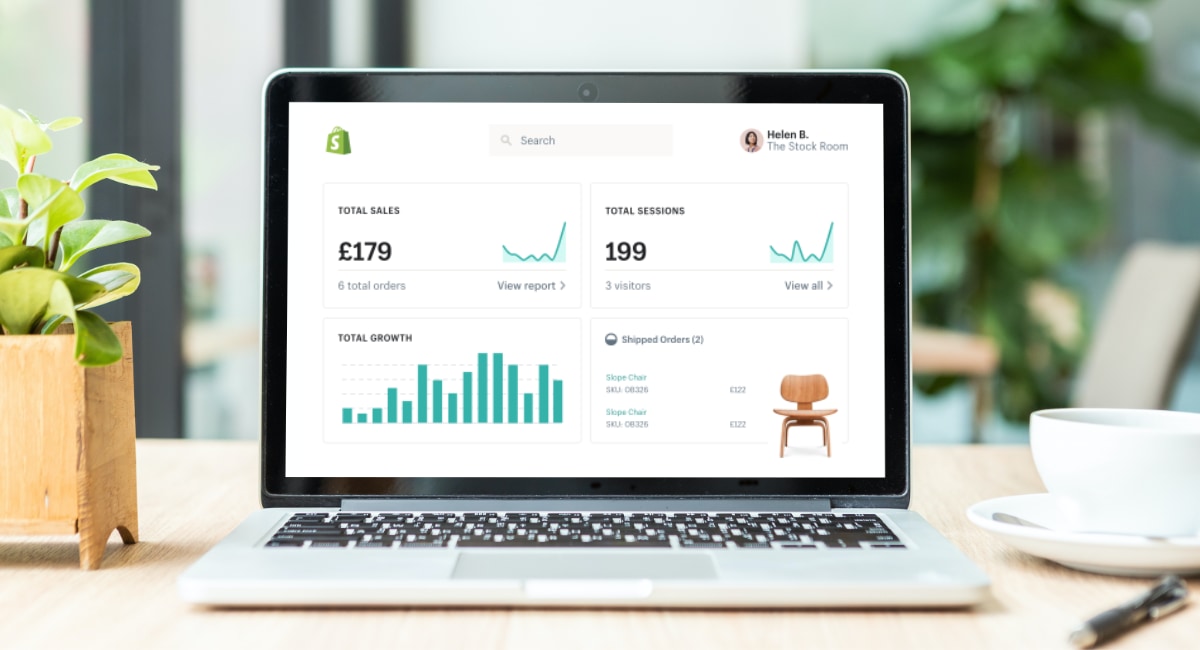
Les clients doivent déjà être ajoutés à votre entreprise avant de pouvoir les inviter à s'inscrire. Le consommateur n'est pas inclus dans la liste des clients s'il n'a pas été ajouté à votre boutique. Dans ce cas, vous devez d'abord ajouter le client.
Seule la version de bureau de votre interface administrateur Shopify peut envoyer des invitations pour les comptes clients. L'application Shopify n'a pas cette option.
Pas:
- Accédez à Clients dans votre interface administrateur Shopify.
- Sélectionnez le client dont vous souhaitez inviter le nom.
- Cliquez sur Envoyer une invitation de compte .
- Modifiez le contenu du champ Objet (facultatif).
- Entrez un message pour vos clients dans la zone Message personnalisé . Le message par défaut est fourni au consommateur si ce champ est laissé vide.
- Cliquez ensuite sur Envoyer une notification après avoir sélectionné Réviser .
4. Envoyez des invitations de compte client en masse
L'envoi d'invitations de compte à tous vos clients qui ne se sont pas encore inscrits via une application est une option.
5. Comment examiner les abonnements actifs de vos clients
Les informations sur l'abonnement d'un client sont affichées sur son profil client après l'achat d'un produit d'abonnement. Dans la zone Abonnements actifs , vous pouvez voir les articles auxquels un client s'est abonné ainsi que la date de sa commande ultérieure.
Pas:
- Accédez à Clients dans votre administration Shopify.
- Cliquez sur le nom du client.
- L'une des actions suivantes doit être effectuée dans la section Abonnements de produits actifs :
- Cliquez sur Afficher la commande pour accéder à la commande d'abonnement du client.
- Cliquez sur Afficher l'abonnement pour obtenir les détails de l'abonnement dans votre application d'abonnement.
Étapes pour désactiver le compte d'un client
Si vous avez besoin de comptes clients , vous pouvez désactiver un compte pour empêcher un certain client de commander chez vous.
- Accédez à Clients dans votre administration Shopify.
- Cliquez sur le nom du client.
- Cliquez sur Désactiver le compte .
Dernières pensées
Nous espérons que les informations ci-dessus vous seront utiles dans la gestion de votre entreprise de commerce électronique. Si vous êtes intéressé par d'autres publications Shopify, visitez nos blogs. En plus d'offrir des publications informatives sur le commerce électronique, Magesolution propose également les excellents services de personnalisation Shopify pour vous aider à modifier votre site Web de commerce électronique. Maintenant, commençons à explorer !
